查看搜索结果和统计信息
运行内容搜索或与 Microsoft Purview 电子数据展示(标准版)案例关联的搜索后,可以预览搜索返回的结果示例。 预览搜索查询返回的项目可以帮助组织确定搜索是否返回它期望的结果。 否则,组织可以更改搜索查询并重新运行搜索。
预览由搜索返回的结果示例:
在 Microsoft Purview 合规性 门户的导航窗格中:
选择 “内容搜索”,然后在 “内容搜索 ”页上,选择要审阅的搜索。
OR
选择“电子数据展示”,选择“标准”,在“电子数据展示(标准)”页上选择一个事例,然后在“搜索”选项卡上,选择与要审阅的案例关联的搜索。
在为所选搜索显示的详细信息窗格上,默认显示“ 摘要 ”选项卡。 查看与搜索相关的摘要信息。
在“摘要”选项卡底部,选择“审阅示例”按钮。
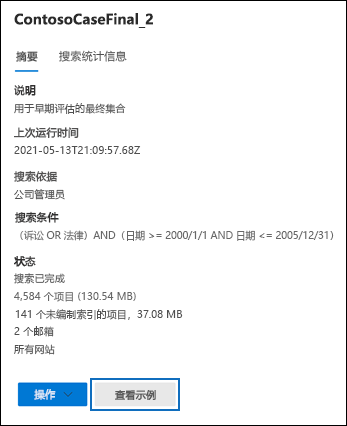
将显示一个包含搜索结果示例的页面。 在搜索结果列表中,选择要在右侧显示的阅读窗格中查看其内容的项目。
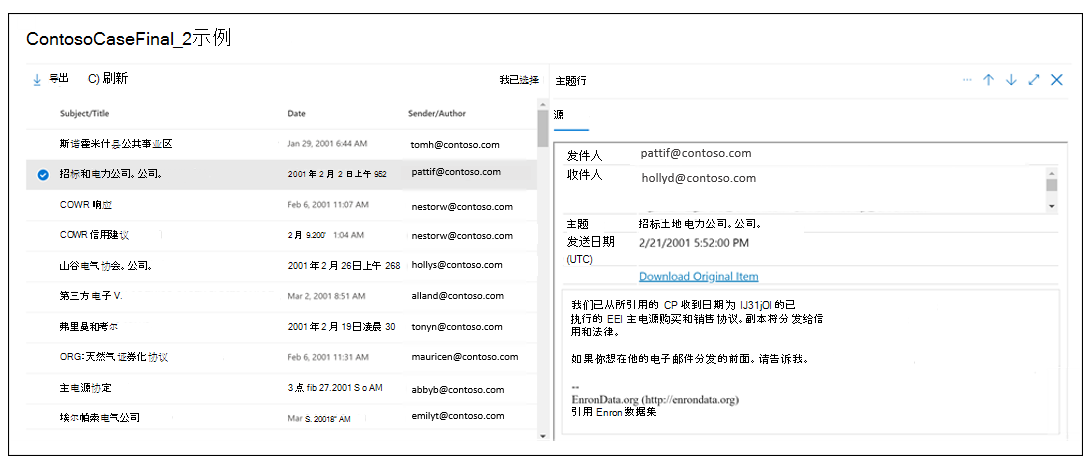
注意
在上一个屏幕截图中,请注意,预览项目时,将突出显示搜索查询中的关键字。
如何选择搜索结果示例
最多有 1,000 个随机选择的项目可供预览。 除随机选择外,可供预览的项目还必须满足以下条件:
- 最多可预览单个内容位置(邮箱或网站)的 100 个项目。 因此,可能少于 1,000 个项目可供预览。 例如,如果搜索四个邮箱并且搜索返回 1,500 个估计项目,则仅有 400 个可供预览。 为什么? 因为每个邮箱只能预览 100 个项目。
- 对于邮箱项目,只有电子邮件信息可供预览。 无法预览任务、日历项目和联系人等项目。
- 对于网站项目,仅文档可供预览。 无法预览文件夹、列表或列表附件等项目。
预览搜索结果时支持的文件类型
可以在预览窗格中预览受支持的文件类型。 如果文件类型不受支持,你需要将文件的副本下载到本地计算机(通过单击下载原始项目)。 对于 .aspx Web 页面,尽管你可能没有访问该页面的权限,但该页面的 URL 将包括在内。 未编入索引的项目不提供预览。
以下是受支持的文件类型,可以在搜索结果窗格中对其进行预览。
- .txt、.html、.mhtml
- .eml
- .doc、.docx、.docm
- .pptm、.pptx
此外,还支持以下文件容器类型。 可以在预览窗格中查看容器中的文件列表。
- .zip
- .gzip
查看电子数据展示搜索结果的统计信息
组织创建并运行内容搜索或与 Microsoft Purview 电子数据展示(标准)案例关联的搜索后,可以查看有关估计搜索结果的统计信息。 这些统计信息包括:
- 搜索结果的摘要。 此摘要类似于搜索详细信息页上显示的估计搜索结果的摘要。
-
查询统计信息。 例如:
- 包含与搜索查询匹配的项的内容位置数。
- 具有最多匹配项目的内容位置的名称。
此外,组织可以使用关键字列表来配置搜索以返回每个关键字的统计信息。 通过执行此操作,组织可以比较查询中每个关键字返回的结果数。
还可以将搜索统计信息下载到 CSV 文件。 这样,组织就可以使用 Excel 中的筛选和排序功能来比较结果并为其搜索结果准备报表。
若要显示内容搜索或与电子数据展示(标准)案例关联的搜索的统计信息,应完成以下步骤:
在 Microsoft Purview 合规性 门户的导航窗格中:
选择 “内容搜索”,然后在 “内容搜索 ”页上,选择要审阅的搜索。
OR
依次选择“电子数据展示”和“标准”,然后在“电子数据展示(标准)”页上选择一个事例,然后在“搜索”选项卡上,选择与要审阅的案例关联的搜索。
在为所选搜索显示的详细信息窗格中,选择“搜索统计信息”选项卡。
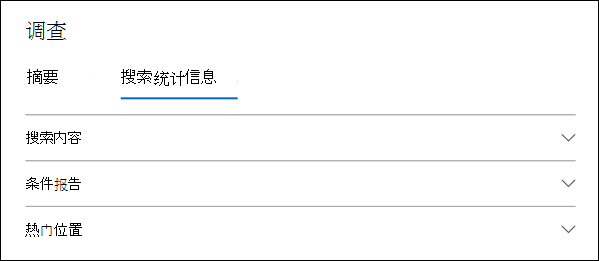
“搜索统计信息”选项卡包含以下部分,其中包含有关搜索的不同类型的统计信息。
搜索内容
本部分显示搜索返回的估计项的图形摘要。 摘要指示与搜索条件匹配的项目数。 此信息可让你了解搜索返回的估计项目数。
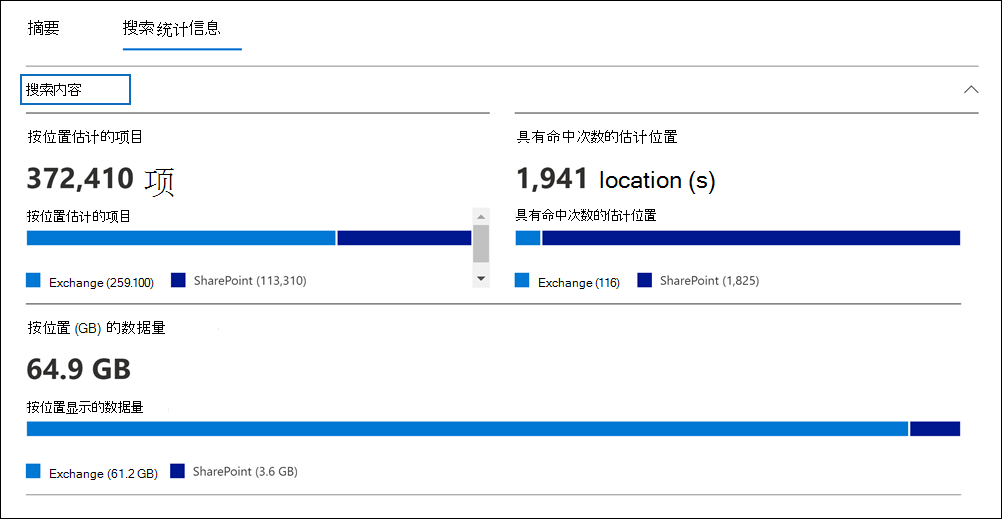
此报告显示以下信息:
- 估计的项目(按位置)。 搜索返回的估计项目总数。 此外,还会显示邮箱中和位于站点中的特定项目数。
- 已命中的估计位置。 包含搜索返回的项的内容位置的总数。 还会显示特定数量的邮箱和站点位置。
- 按位置列出的数据量(MB)。 搜索返回的所有估计项的总大小。 还会显示邮箱项目和网站项的特定大小。
条件报告
本部分显示有关以下内容的统计信息:
- 搜索查询。
- 与搜索查询的不同部分匹配的估计项数。
组织可以使用这些统计信息来分析与搜索查询的每个组件匹配的项目数。 此信息可帮助组织优化搜索条件。 它还有助于缩小作用域的范围。 还会显示一个选项,使组织能够下载 CSV 格式的报表副本。
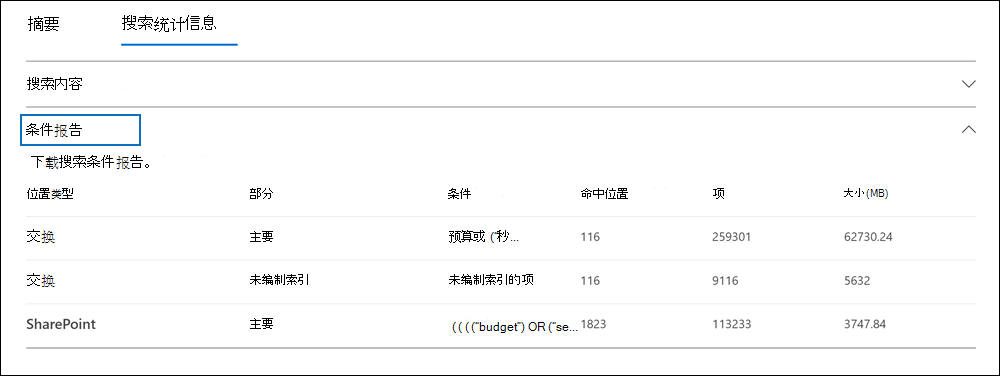
此报告显示以下信息:
位置类型。 查询统计信息适用的内容位置的类型。 值为:
- Exchange 指示邮箱位置。
- SharePoint 指示网站位置。
Part。 统计信息适用的搜索查询部分。 值为:
- 主要 指示整个搜索查询。
- 关键字 指示行中的统计信息适用于特定关键字。
如果将关键字列表用于搜索查询,则此表中包含查询的每个组件的统计信息。 有关详细信息,请参阅 获取搜索的关键字统计信息。
条件。 搜索查询的实际组件(关键字或条件)。 此条件返回相应行中显示的统计信息。
命中的位置。 包含与“条件”列中列出的主要或关键字查询匹配的项的内容位置(由“位置类型”列指定)的数目。
项。 与“条件”列中列出的查询匹配的项数(来自指定的内容位置)。 如前所述,如果项包含要搜索的关键字的多个实例,则仅在此列中计算一次。
大小(MB)。 找到与“条件”列中的搜索查询匹配的所有项目的总大小(在指定的内容位置中)。
最常用位置
本部分显示有关特定内容位置的统计信息,其中搜索返回的项目最多。 将会显示前 1,000 个位置。 还可以下载此报表的 CSV 格式副本。
- 位置名称(邮箱的电子邮件地址和网站的 URL)。
- 位置类型(邮箱或网站)。
- 搜索返回的内容位置中的估计项目数。
- 每个内容位置中估计项目的总大小。
获取搜索的关键字统计信息
如前所述,“ 条件 ”报表部分显示与查询匹配的项的搜索查询和数量(和大小)。 如果组织在创建或编辑搜索查询时使用关键字列表,则可以获取显示每个关键字或关键字短语匹配项数的增强统计信息。 这些统计信息可帮助它快速确定查询的哪些部分最有效(和最小)。 例如,如果关键字返回大量项目,则可以选择优化关键字查询以缩小搜索结果范围。
若要创建关键字列表并查看搜索的关键字统计信息,请执行以下操作:
在 Microsoft Purview 合规性 门户中,创建新的 内容搜索 或与 电子数据展示(标准)案例关联的搜索。
在搜索向导的“条件 ”页上,选中“ 显示关键字列表 ”复选框。
在关键字表的行中 键入关键字或关键字 阶段。 例如,在第一行中键入预算,在第二行中键入安全性,在第三行中键入 FY2021。 以下屏幕截图中显示了此示例。
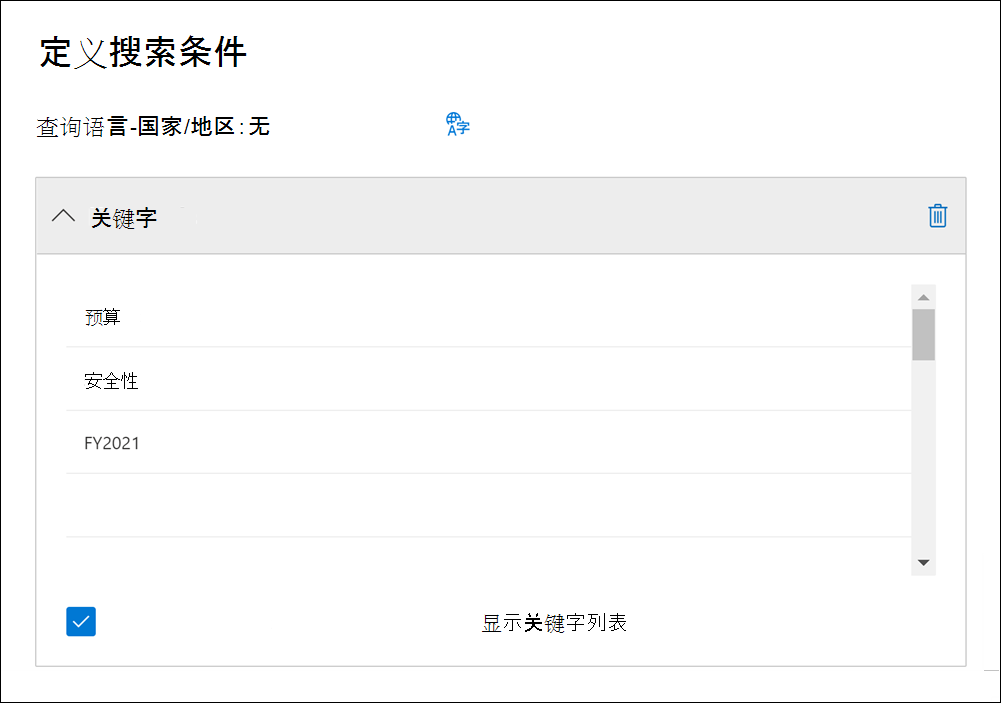
注意
为了帮助减少因海量关键字列表导致的问题,已将关键字列表中的最大行数限制为 20 行。
此时,你已将关键字添加到要搜索并获取其统计信息的列表中。 运行搜索。
搜索完成后,选择它以显示搜索的详细信息页。
在“ 搜索统计信息 ”选项卡上,选择 “条件报告 ”选项以显示搜索的关键字统计信息。
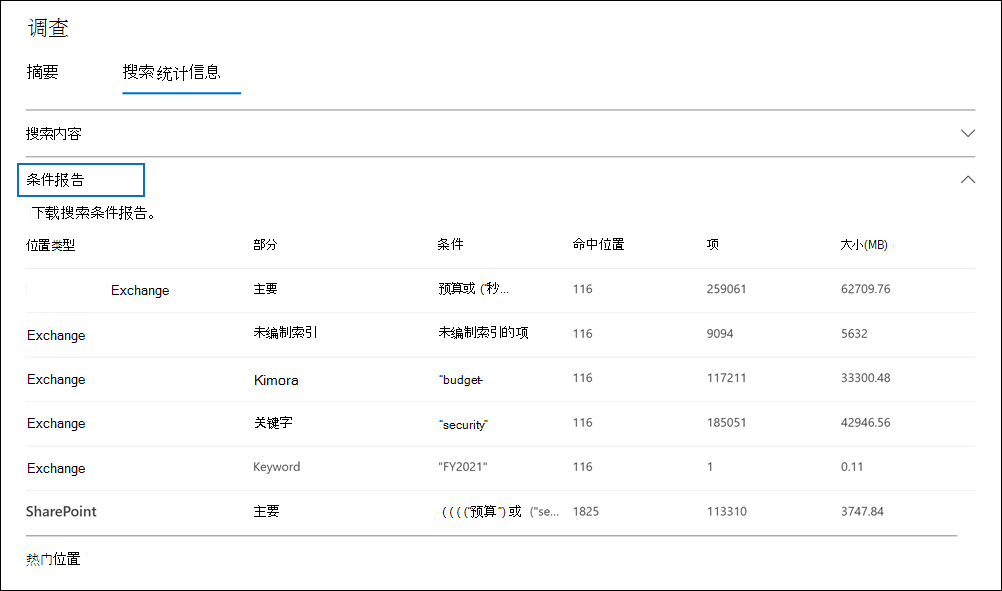
如上一屏幕截图所示,将显示每个关键字的统计信息。 这些统计信息包括:
- 搜索中包含的每种内容位置的关键字统计信息。
- 未编制索引的邮箱项目数。
- 每个关键字的实际搜索查询和结果(在“部分”列中标识为“关键字”),包括搜索查询中的任何条件。
- 完整的搜索查询(在“部分”列中标识为“主要”)和每个位置类型的完整查询的统计信息。 这些统计信息与“摘要”选项卡上显示的统计信息相同。
知识检查
为以下每个问题选择最佳答案。